Bagaimana Cara Memperbaiki Kesalahan "Server DNS Tidak Merespons"? (12 Metode)
Diterbitkan: 2022-04-08Saat berselancar di internet, pada banyak kesempatan browser Anda pasti menampilkan pesan kesalahan yang menyatakan " Server DNS tidak merespons " atau " Server DNS tidak merespons ". Anda mulai panik apa yang salah dengan situs web, browser, atau koneksi internet. Tetapi hal-hal yang jauh berbeda dari apa yang Anda asumsikan.
Server DNS tidak merespons ini menghasilkan kesalahan saat DNS gagal menerjemahkan nama host Anda ke alamat IP. Ada beberapa alasan yang memicu pesan kesalahan ini di layar browser Anda, yang akan kita bahas di bagian selanjutnya dari posting ini secara rinci.
Tetapi sepengetahuan Anda, sebagian besar masalah dapat dengan mudah diselesaikan dengan langkah-langkah sederhana. Metode paling umum dan efektif yang akan berhasil adalah me-restart komputer Anda atau beralih ke browser web lain.
Jadi, dalam posting ini, kami mencoba untuk membahas semua aspek "DNS Server tidak merespons", yaitu Apa yang dimaksud dengan DNS Server Tidak merespons, apa alasan yang menyebabkan DNS Server tidak merespons error dan bagaimana cara memperbaikinya?
Teruslah membaca untuk mendapatkan semua jawaban Anda, Mari kita mulai!
Apa yang dimaksud dengan DNS Server Not Responding Error?
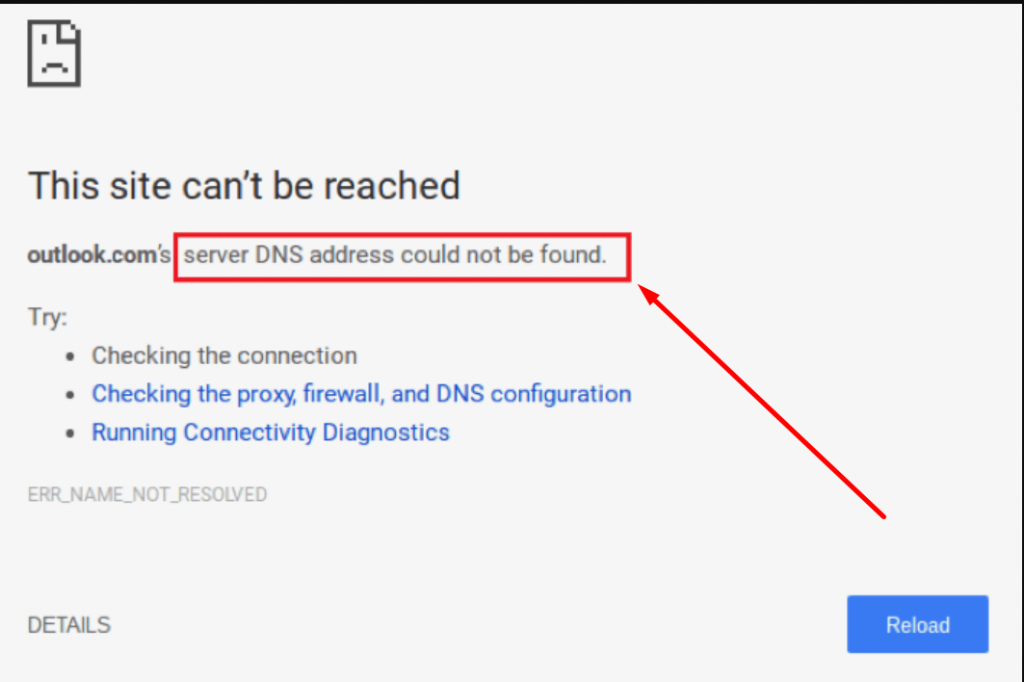
Dengan kata sederhana, DNS atau Domain Name Server adalah penerjemah yang menerjemahkan nama host yang alfanumerik menjadi alamat IP. Mari kita memahami cara kerjanya secara rinci.
Pertama-tama, ketika Anda memasukkan alamat web atau nama host Anda di bilah alamat browser web Anda, itu akan dikirim ke server DNS terdekat melalui router Anda, di mana ia akan diterjemahkan ke dalam alamat IP numerik. Selama proses penerjemahan ini, jika ada yang tidak beres, pengguna akan diberi tahu melalui pesan kesalahan di halaman browser web mereka yang menyatakan “server DNS tidak merespons”. yaitu browser web Anda belum berhasil membuat koneksi ke internet.
Umumnya, jenis kesalahan ini terjadi dari sisi pengguna, baik karena pengguna memiliki koneksi internet yang buruk atau DNS yang tidak dikonfigurasi dengan benar. Mungkin juga pengguna belum memperbarui browser web mereka atau bahkan server sedang sibuk.
Oleh karena itu, solusi yang paling umum dan banyak digunakan yang harus Anda coba untuk memperbaiki masalah ini adalah hanya dengan me-restart komputer pribadi Anda atau mencoba browser lain.
Mari kita periksa apa alasan yang lebih mungkin untuk DNS Server tidak merespons pada PC Anda, terutama pada perangkat Windows Anda. Karena Windows memiliki pangsa pasar sistem Operasi utama di dunia, jadi mari kita lihat apa alasan server DNS tidak merespons pada Windows 10.
Kemungkinan Alasan Server DNS tidak merespons perangkat Windows 10
Ketika pengguna memasukkan nama host di browser web, itu akan diterjemahkan ke dalam alamat IP oleh DNS. Dan DNS menyimpan semua alamat IP yang diminta pengguna dalam bentuk cache. Oleh karena itu, dari sini, hanya ada dua kemungkinan yang menyebabkan kesalahan ini terjadi di perangkat Windows 10. Mereka:
- Memori Cache Habis: Anda telah membaca bahwa semua alamat IP yang diminta pengguna disimpan dalam DNS sebagai memori cache sehingga setiap kali pengguna ingin mengunjungi situs web lagi, tidak melalui proses yang sama berulang kali.
- Serangan malware: Beberapa Malware atau virus Komputer ditugaskan untuk mencuri data dari browser Anda. Demikian pula, phishing adalah teknik pencurian data di mana komputer Anda terinfeksi beberapa malware dan data web Anda dicuri dari cache DNS atau telah disusupi. Karena ini, Anda akan mulai dialihkan ke beberapa situs web lain yang berpotensi berbahaya.
Sekarang Anda harus dapat memahami kemungkinan penyebab yang membuat pesan kesalahan ini muncul di halaman web Anda. Mari kita periksa berbagai metode yang dengannya Anda dapat memperbaiki masalah ini sesegera mungkin.
Karena hanya dua sistem operasi yang mendominasi yang digunakan di seluruh dunia, yaitu Microsoft dan Mac OS, kami hanya akan membahas solusi untuk kedua platform ini.
Metode untuk memperbaiki kesalahan DNS Server not Responding (Windows dan macOS)
Sekarang Anda sudah mendapat gambaran tentang apa arti kesalahan " Server DNS tidak merespons " dan apa kemungkinan penyebabnya. Jadi, inilah saatnya bagi Anda untuk mengetahui bagaimana Anda dapat memperbaiki kesalahan ini dengan metode terbaik yang tersedia di kedua platform Windows dan juga macOS.
1. Lihat di browser yang berbeda
Salah satu metode paling umum dan mendasar yang harus dicoba semua orang terlebih dahulu adalah memeriksa apakah kesalahan juga terjadi di browser lain? Terkadang, kesalahan server DNS tidak merespons dapat diperbaiki sesederhana mengubah browser atau memperbarui yang sekarang dengan versi terbaru yang tersedia.
Untuk memulainya, ada berbagai web browser populer lainnya yang tersedia di internet seperti Mozilla Firefox atau Microsoft Edge yang bisa Anda coba. Jika Anda adalah pengguna macOS dan browser web default Anda adalah safari, Anda dapat mencoba di chrome atau Firefox sebagai gantinya.
Jika Anda tidak menemukan masalah server DNS atau pesan kesalahan, itu berarti ada masalah dengan browser web default Anda saat ini. Anda dapat menginstal ulang atau memperbaruinya dengan versi terbaru yang tersedia.
Namun, jika Anda masih menemukan pesan kesalahan "server DNS tidak merespons" setelah beralih browser, itu berarti, sumber kesalahan ini bukan browser Anda.
2. Nyalakan komputer Anda dalam Safe Mode
Terkadang, karena beberapa masalah dalam sistem operasi, komputer Anda mungkin menampilkan server DNS yang tidak merespons pesan kesalahan di browser web Anda. Oleh karena itu, untuk mengetahui dan menyelesaikan masalah ini, Anda dapat menyalakan komputer dalam mode aman dan memeriksa apakah itu memperbaiki masalah atau tidak.
Dalam mode aman, semua sumber daya komputer dan file yang diperlukan untuk menjalankan sistem operasi akan dibatasi, yang dapat menjadi metode yang efektif untuk mengatasi masalah ini.
Mengubah mode Aman di windows 7
Untuk pengguna Windows 7, untuk menghidupkan komputer Anda dalam mode aman, Anda perlu me-restart komputer Anda dengan masuk ke Power > Restart. Setelah itu, ketika komputer mulai boot, segera tahan tombol F8. Setelah pemeriksaan itu, masalah server DNS tidak merespons windows 7 diperbaiki atau tidak.
Mengaktifkan mode Aman Untuk pengguna Windows 10 atau 11
Mengubah mode aman di Windows 10 dan 11 hampir sama tetapi berbeda dari windows 7. Mari kita lihat langkah-langkah apa yang perlu Anda ikuti:
- Klik tombol Windows serta tombol R secara bersamaan.
- Ketik “msconfig” pada kotak yang tersedia.
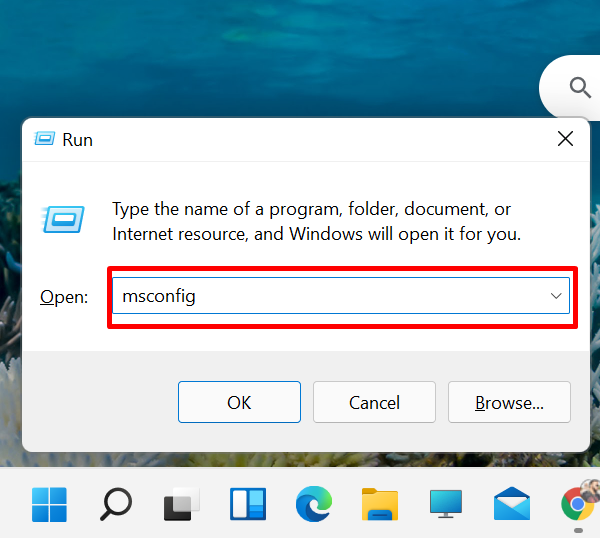
3. Pilih tab Boot > opsi Boot Aman dan klik tombol Terapkan.
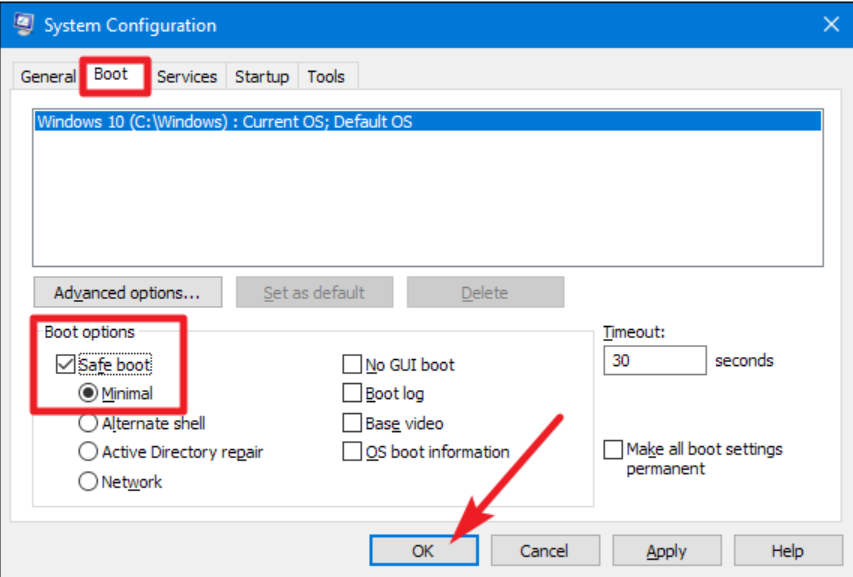
4. Sekarang pilih tombol Restart untuk menerapkan perubahan.
dan komputer Anda akan boot dalam mode aman. Setelah pemeriksaan itu, masalah server DNS tidak merespons windows 10 atau server DNS tidak merespons windows 11 telah diperbaiki atau tidak.
Mengubah mode Aman di macOS
Untuk pengguna macOS, prosesnya hampir sama. Saat mesin Anda boot, Anda perlu menekan tombol shift kecuali atau sampai logo apel muncul. Setelah logo muncul, Anda dapat melepaskan kunci dan mesin Mac Anda akan mulai dalam mode aman.
Setelah itu, dalam mode aman, Anda dapat memeriksa apakah masalah tetap ada saat mengakses situs web lagi atau tidak. Jika dalam mode aman tidak ada internet atau masalah konektivitas apa pun dan jika server DNS tidak merespons masalah, itu mungkin disebabkan oleh aplikasi pihak ketiga seperti antivirus.
3. Periksa dengan antivirus dan Firewall
Jika memeriksa dengan browser yang berbeda serta mengakses situs web dalam mode aman tidak membantu Anda memperbaiki masalah, metode selanjutnya yang dapat Anda coba adalah menonaktifkan antivirus dan firewall sistem Anda untuk sementara.
Antivirus dan Firewall adalah salah satu langkah keamanan terpenting dari sistem Anda yang mengamankan situs web Anda dari serangan dan penyusupan berbahaya. Namun terkadang mereka juga dapat menimbulkan masalah bagi sistem Anda dan dengan konektivitas Anda.
Oleh karena itu untuk memeriksa apakah firewall atau perangkat lunak antivirus adalah penyebabnya, Anda perlu menonaktifkannya untuk sementara dan memeriksa apakah masalah tetap ada atau tidak.
Jika Anda adalah pengguna Windows, untuk menonaktifkan aplikasi antivirus Windows “Windows Defender” Anda harus pergi ke panel kontrol > Perbarui dan Keamanan > Keamanan Windows > Perlindungan Virus dan Ancaman > Kelola Pengaturan.
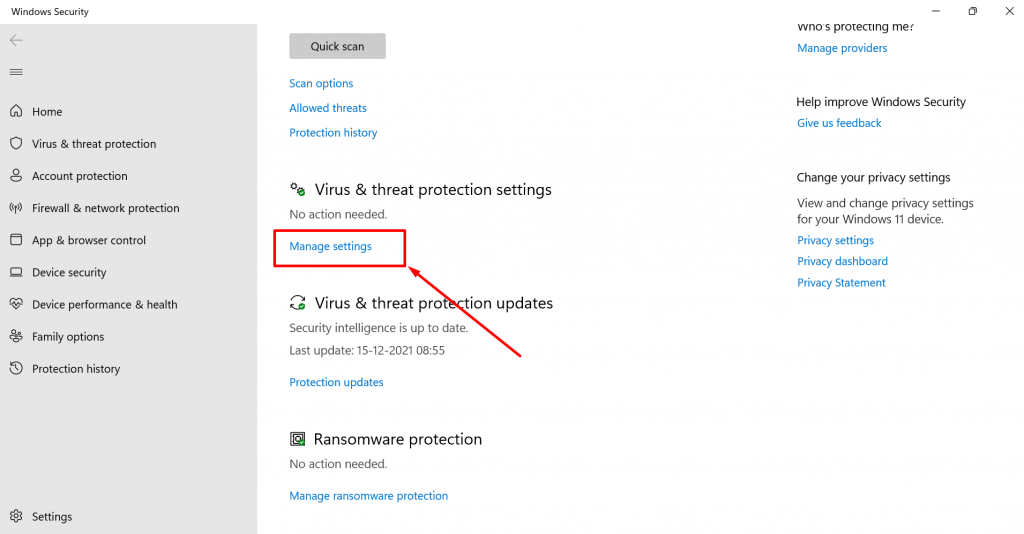
Dan matikan Proteksi Real-time sementara seperti terlihat pada gambar di bawah ini:
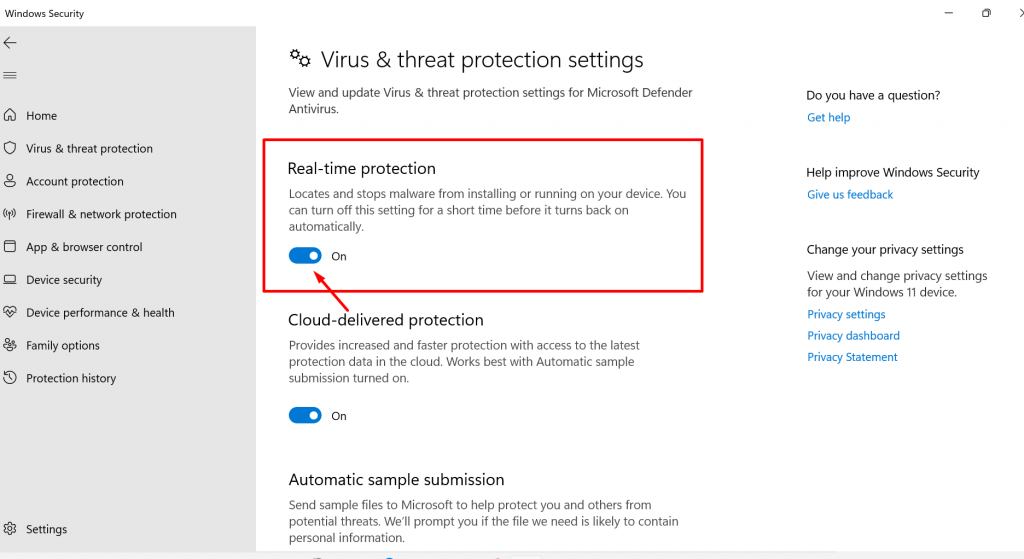
Agar pengguna Macintosh menonaktifkan Firewall untuk sementara, Anda harus membuka System Preferences > Security and Privacy > Firewall.
Setelah berhasil menonaktifkan antivirus atau Firewall, Anda dapat mengakses situs web dari situs web tersebut dan memeriksa apakah masalahnya masih ada atau tidak. Jika masalah telah teratasi, Anda dapat memeriksa pengaturan program antivirus Anda dan mengaktifkannya.
4. Mulai ulang Modem atau Router internet Anda
Metode pemecahan masalah termudah lainnya untuk memperbaiki server DNS yang tidak merespons masalah adalah dengan me-restart modem internet atau Router Anda. Metode ini membantu membersihkan memori cache router Anda dan itu dapat membantu Anda memperbaiki masalah.
Untuk me-restart modem Anda, Anda cukup mematikannya dengan menekan tombol power hingga lampu LED berhenti berkedip dan tunggu selama 10 detik. Atau lebih baik cabut sumber listrik dari router/modem dan tunggu selama 30 detik. Setelah menunggu beberapa saat, hidupkan kembali modem atau router Anda atau colokkan kembali ke sumber listrik dan tunggu hingga dapat membuat sambungan.
Setelah melakukannya, kembali ke browser web Anda dan periksa apakah metode ini dapat menyelesaikan "server DNS tidak merespons masalah" atau tidak?
5. Perbarui Adaptor Jaringan Anda dengan versi terbaru yang tersedia
Kemungkinan alasan lain mengapa Anda menghadapi masalah "server DNS tidak merespons" dapat disebabkan oleh versi Adaptor Jaringan Anda yang kedaluwarsa. Jadi, dalam situasi ini, memperbarui adapter jaringan Anda dengan versi terbaru yang tersedia dapat menjadi solusinya.
Anda dapat memperbarui Adaptor Jaringan Anda secara manual atau menggunakan alat untuk mencari pembaruan dan menginstalnya untuk Anda secara otomatis. Jika penyedia adaptor jaringan Anda adalah intel, Anda dapat dengan mudah mendapatkan versi terbaru di situs web resmi mereka.
6. Nonaktifkan fitur P2P untuk memperbaiki server DNS tidak merespons windows 10
Jika semua metode yang disebutkan di atas tidak dapat memperbaiki kesalahan server DNS tidak merespons. Hal lain yang dapat Anda coba adalah menonaktifkan fitur Windows P2P yang eksklusif untuk pengguna Windows 10. Namun, di atas semua yang menghemat bandwidth unduhan mesin Anda. Artinya, ini memungkinkan Anda mengunduh semua pembaruan windows sekali dan setelah itu, menggunakan perangkat Anda sebagai media untuk menyebarkan/membagikan versi terbaru ini ke semua komputer yang tersedia di jaringan lokal Anda.
Namun, fitur ini juga bisa menjadi penyebab memicu server DNS tidak merespons kesalahan dan mengganggu proses DNS Anda. Karenanya, Anda perlu menonaktifkannya sementara dan memeriksa apakah itu pelakunya atau bukan.
Untuk menonaktifkan fitur P2P ini, yang perlu Anda lakukan adalah mengklik Windows yang terletak di sudut kiri bawah mesin Anda dan pergi ke opsi Pengaturan diikuti oleh Pembaruan dan Keamanan seperti yang ditunjukkan pada gambar di bawah ini:
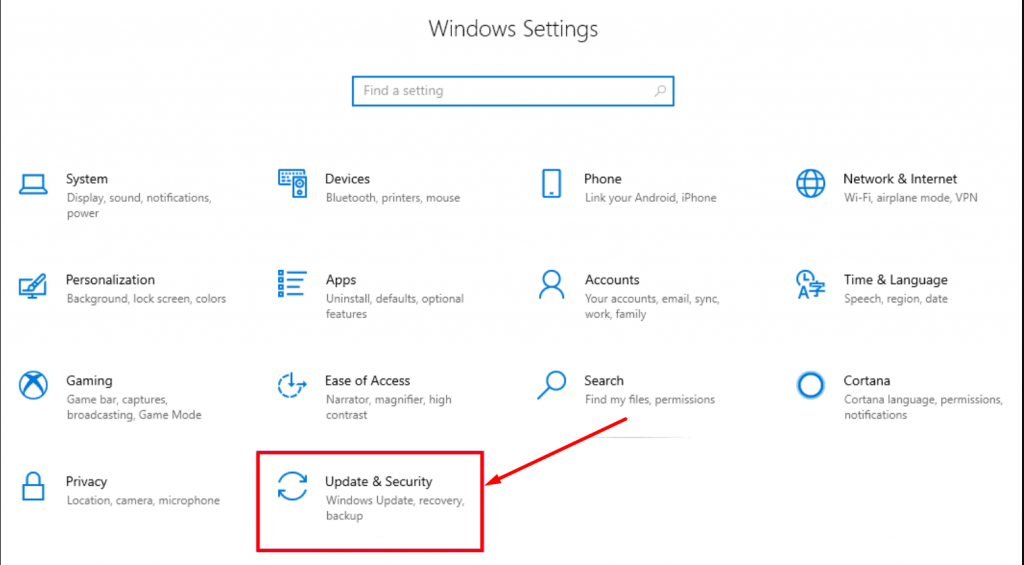
Sekarang Klik pada opsi Lanjutan seperti yang ditunjukkan pada gambar di bawah ini:
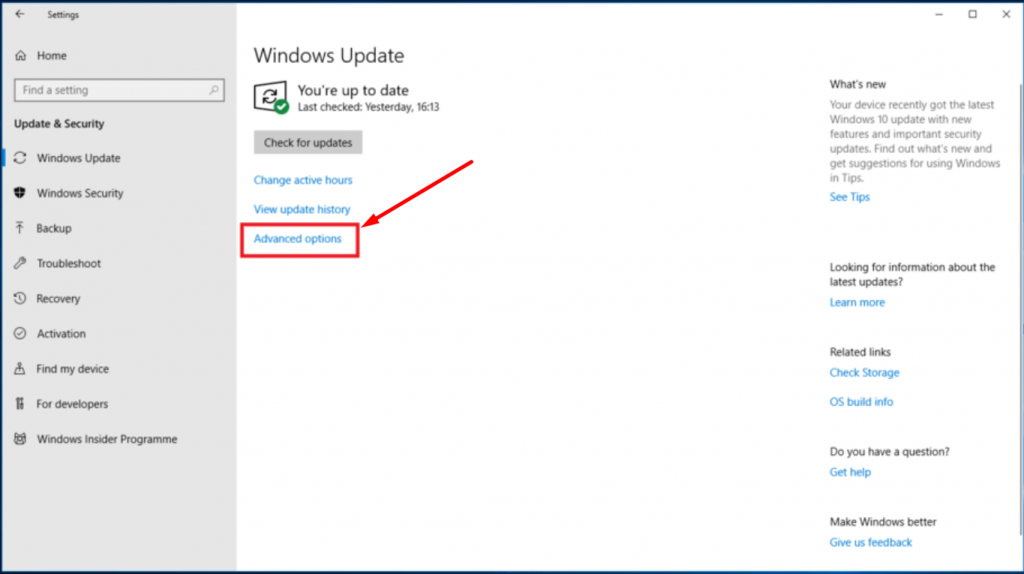
Anda akan menemukan opsi Pengoptimalan Pengiriman tepat di bawah halaman Opsi lanjutan seperti yang ditunjukkan pada gambar di bawah ini:
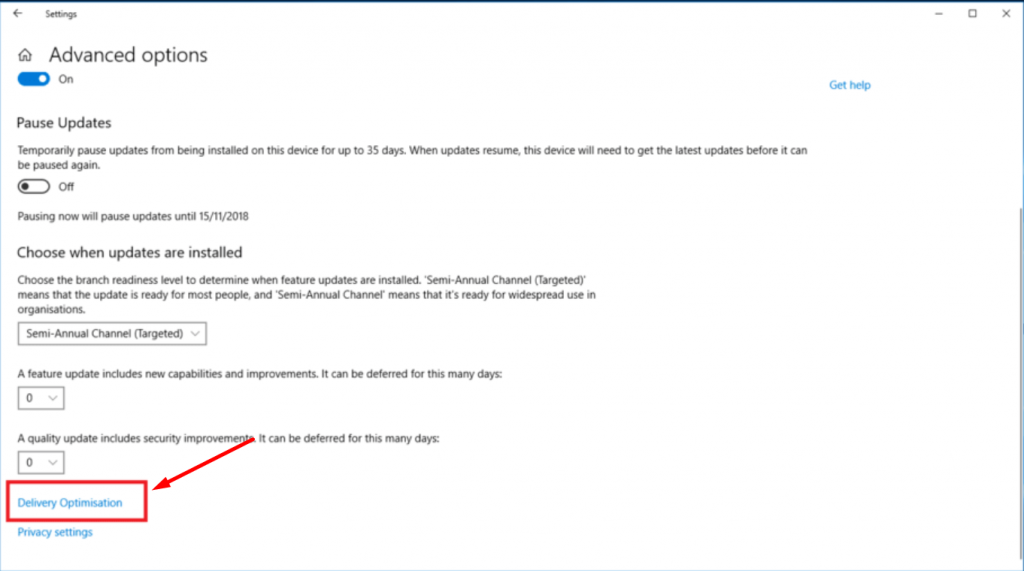
Sekarang untuk menonaktifkan fitur P2P, Anda perlu mematikan opsi “Izinkan unduhan dari PC lain” seperti yang ditunjukkan pada gambar di bawah ini:
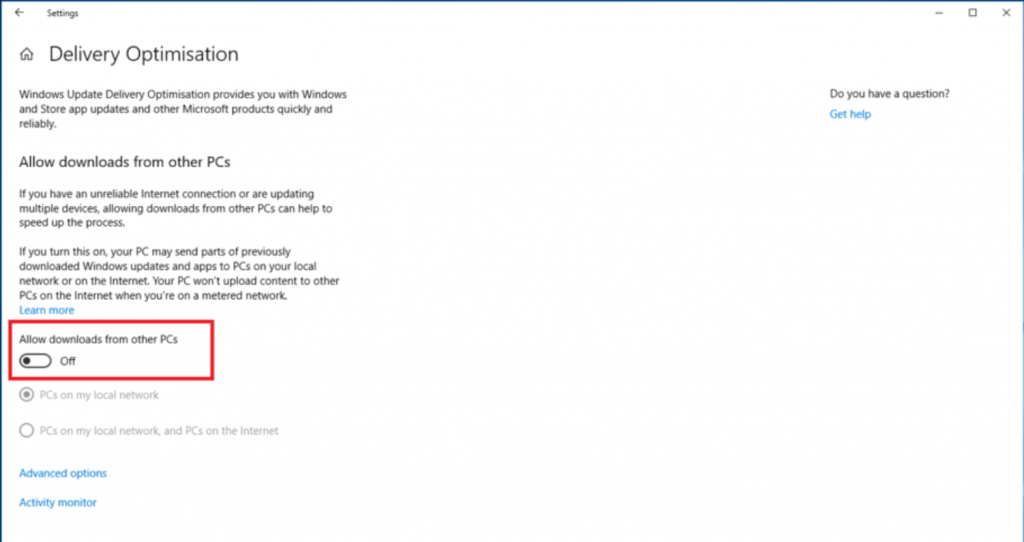
Setelah mengikuti semua langkah yang disebutkan di atas, Anda perlu me-restart komputer Anda untuk membuat perubahan efektif dan mencoba untuk memeriksa apakah itu dapat menghilangkan masalah atau tidak. Jika tidak berhasil, kami akan memberi Anda lebih banyak solusi yang dapat Anda coba.
7. Bersihkan cache DNS Anda dan setel ulang alamat IP Anda
Sebelumnya, Anda telah mencoba me-restart router Anda untuk menghapus cache-nya tetapi tidak berhasil. Bahkan jika Anda mencoba metode yang paling efektif dan umum, itu masih tidak dapat memperbaikinya. Sekarang saatnya untuk masuk lebih dalam dan sedikit teknis dengan melihat pengaturan DNS Anda. Karena router memiliki cache, perlu dibersihkan sebelum membuat koneksi ke internet.
Untuk pengguna Windows, Anda perlu membuka command prompt Anda dengan mengetikkan " cmd " di bilah pencarian windows Anda dan memilih aplikasi Command prompt seperti yang ditunjukkan:
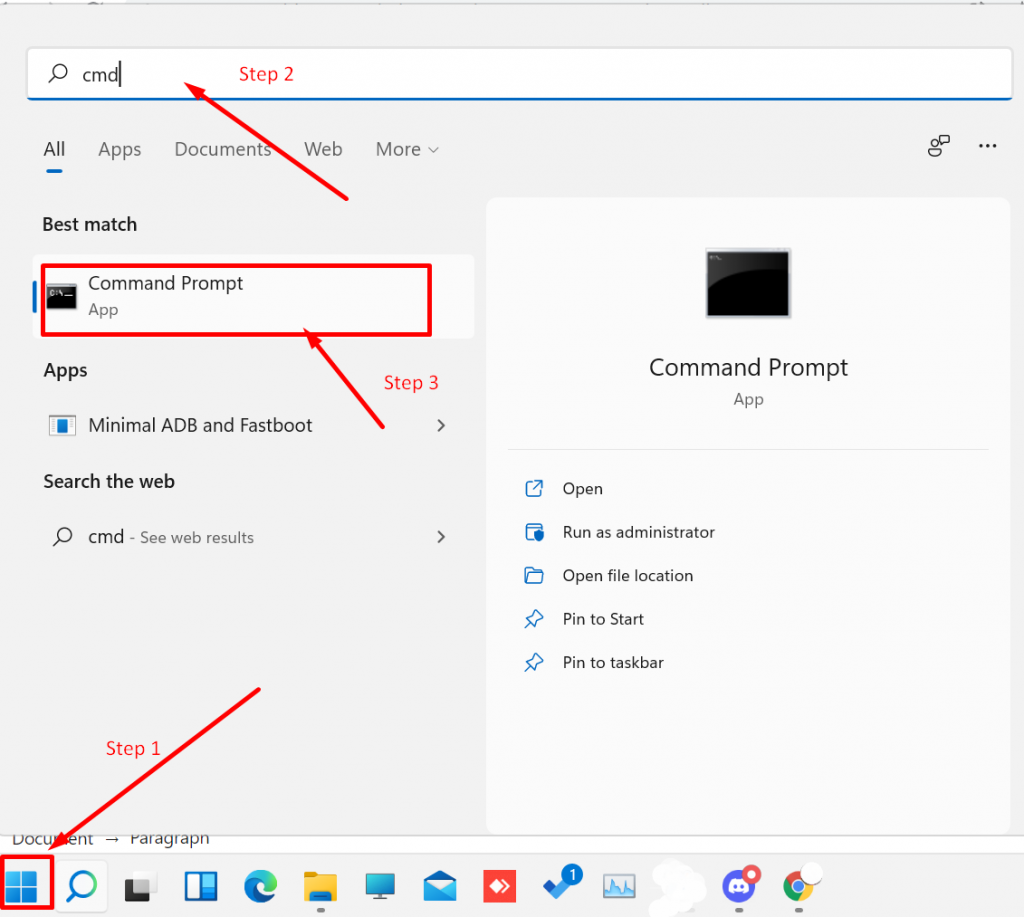
Buka aplikasi command prompt dan masukkan “ ipconfig/flushdns ” diikuti dengan menekan Enter:
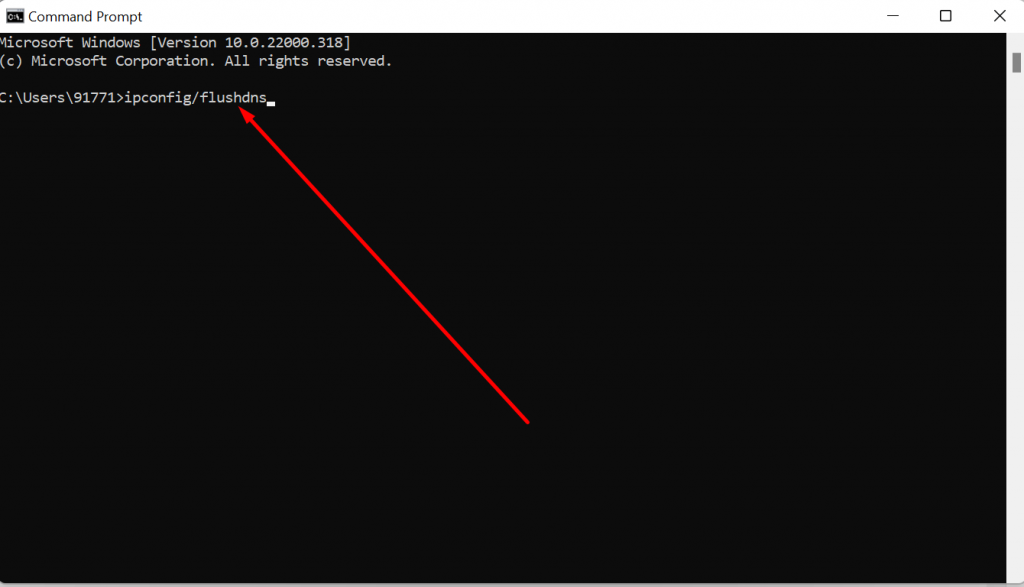
Saat menekan tombol Enter, Command prompt akan mem-flush DNS Anda secara instan dan akan muncul pesan yang menyatakan “ Berhasil mem-flush DNS Resolver Cache ” seperti yang ditunjukkan pada gambar di bawah ini:
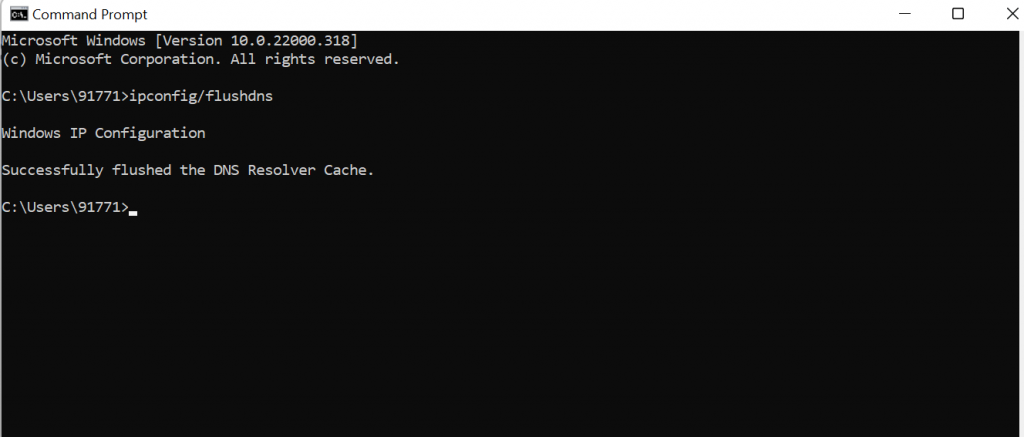
Demikian pula, ulangi proses yang sama dengan mengetikkan perintah berikut seperti yang disebutkan di bawah ini:
- ipconfig /registerdns
- ipconfig / rilis
- ipconfig / perbarui
Sekarang untuk pengguna macOS, untuk membersihkan atau membersihkan cache DNS, Anda harus masuk ke aplikasi Terminal Anda dengan menekan tombol Command serta Space secara bersamaan dan ketikkan kata kunci "terminal" ke dalam Spotlight. Buka aplikasi Terminal dan ketik perintah berikut dan tekan enter:
|
1 |
dscacheutil - flushcache |
Sekarang Anda selesai, perintah sederhana ini akan menghapus cache DNS secara instan.

8. Nonaktifkan semua koneksi selain yang utama
Sekarang, jika menonaktifkan semua firewall dan aplikasi antivirus di komputer Anda tidak membantu Anda mengatasi masalah server DNS yang tidak merespons, hal lain yang dapat Anda coba adalah menonaktifkan semua koneksi selain yang utama. Ini berarti Anda tidak harus menonaktifkan koneksi saat ini atau aktif tetapi koneksi lain yang tersedia.
Untuk pengguna Windows 10 atau 11, Anda harus pergi ke ikon Windows Anda yang terletak di sudut kiri bawah layar Anda dan klik di atasnya. Ketik “Koneksi jaringan” di bilah pencarian seperti yang ditunjukkan pada gambar di bawah ini dan pilih aplikasi Lihat koneksi jaringan seperti yang ditunjukkan di bawah ini:
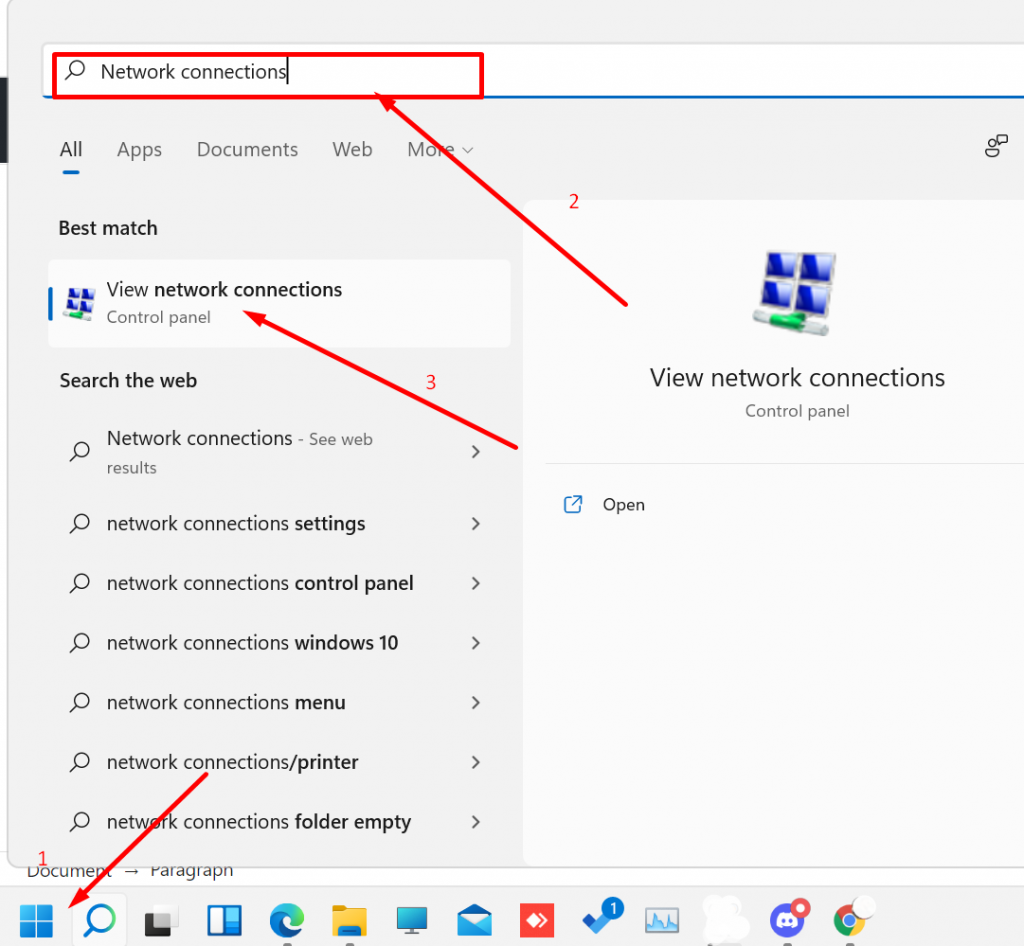
Ketika Anda mengklik Lihat koneksi Jaringan, Anda akan diarahkan ke halaman Koneksi Jaringan, di mana Anda dapat melihat semua koneksi yang tersedia yang Anda miliki. Koneksi aktif/saat ini yang Anda gunakan akan ditandai dengan warna hijau sedangkan koneksi yang tidak digunakan akan ditandai dengan palang merah seperti yang ditunjukkan pada gambar di bawah ini.
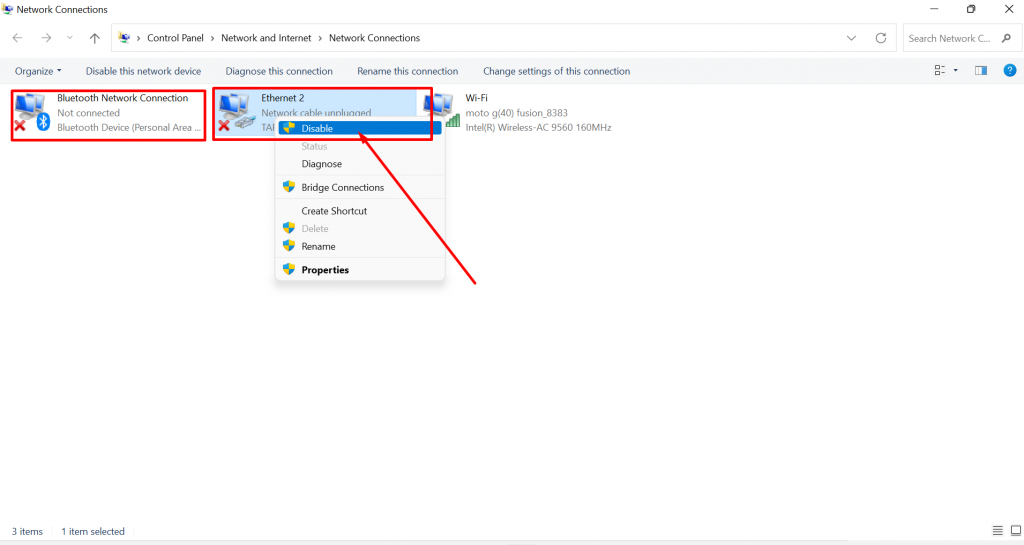
Sekarang pilih koneksi yang tidak digunakan dan nonaktifkan satu per satu. Setelah berhasil menonaktifkan semua koneksi sekunder, Anda perlu me-restart komputer Anda dan memeriksa apakah itu menyelesaikan masalah server DNS tidak merespons dengan mengakses situs web di browser Anda.
Untuk pengguna macOS, untuk menonaktifkan koneksi sekunder, prosesnya sangat berbeda. Untuk melakukannya, Anda perlu menavigasi melalui ikon apel yang mirip dengan ikon windows di Windows Os. Pilih Preferensi Sistem diikuti oleh Jaringan.
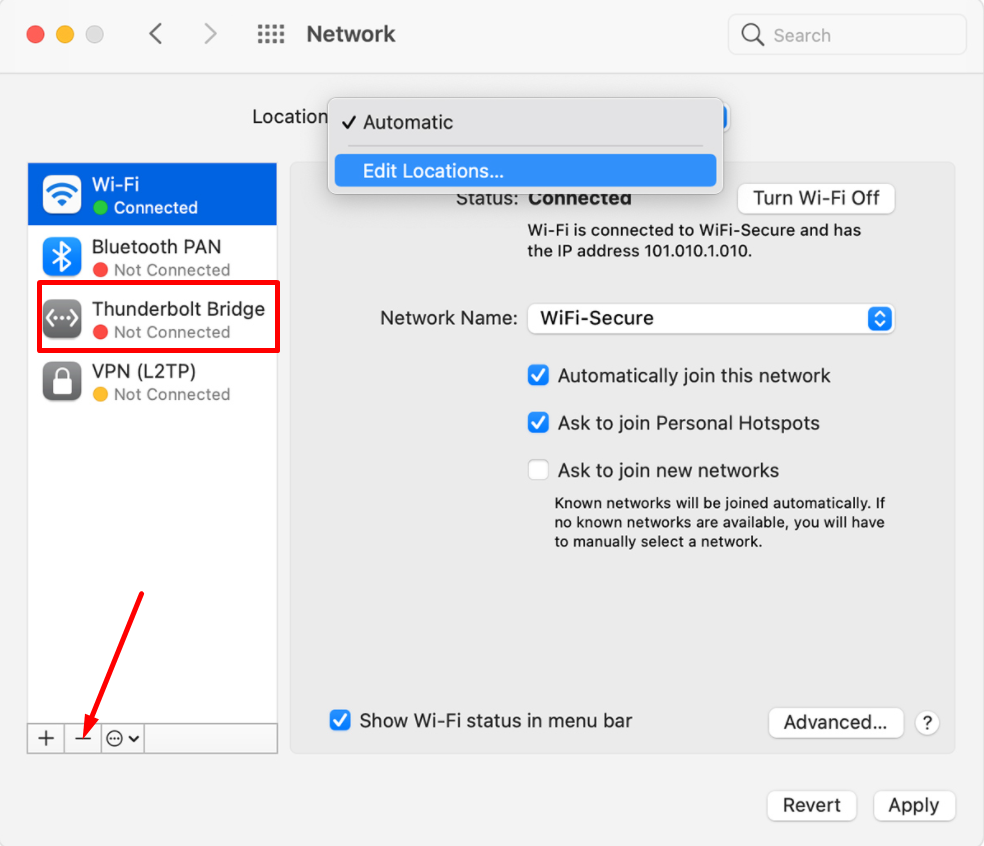
Semua koneksi jaringan yang tersedia akan terdaftar di sisi kiri jendela seperti yang ditunjukkan pada gambar di atas. Sekarang untuk menonaktifkan salah satu koneksi, Anda harus memilih jaringan dan klik pada tanda (-) yang terletak di bagian bawah jendela seperti yang ditunjukkan pada gambar.
9. Dengan mengubah pengaturan DNS pada PC Windows Anda
Metode ini menjadi sedikit teknis dan membutuhkan banyak langkah, yang bisa sedikit membingungkan bagi pemula mana pun. Tetapi ini adalah metode efektif yang harus Anda coba jika semua metode di atas gagal untuk memperbaiki server DNS yang tidak merespons masalah.
Jika Anda adalah pengguna windows, hal pertama yang perlu Anda lakukan adalah pergi ke Koneksi Jaringan Anda, Mengikuti proses yang sama yang disebutkan dalam Metode 8.
Pada halaman Lihat koneksi Jaringan, pilih koneksi yang sedang Anda gunakan atau aktif dan klik kanan untuk membuka opsi. Pilih properti.

Ketika Anda mengklik properti, jendela baru akan terbuka, di mana Anda harus memilih Internet Protocol Version 4 (TCP/IPv4), seperti yang ditunjukkan pada gambar di bawah ini:
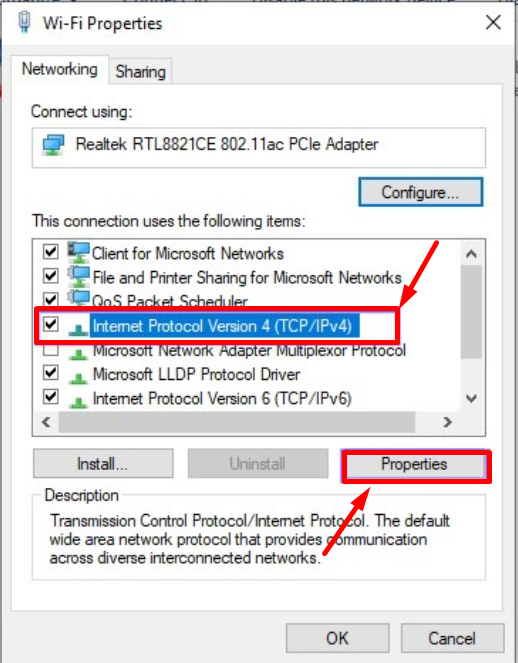
Jendela baru Internet Protocol Version 4 akan muncul dan Anda harus memilih opsi "Gunakan alamat server DNS berikut" untuk menetapkan alamat DNS yang berbeda secara manual.

Anda dapat mengisi alamat IPv6 DNS publik Google di server DNS Pilihan sebagai 888 8 dan server DNS Alternatif sebagai 8844
Namun, jika Anda adalah pengguna macOS, Anda dapat memiliki pengaturan ini dengan menavigasi ke ikon Apple > Preferensi sistem > Jaringan.
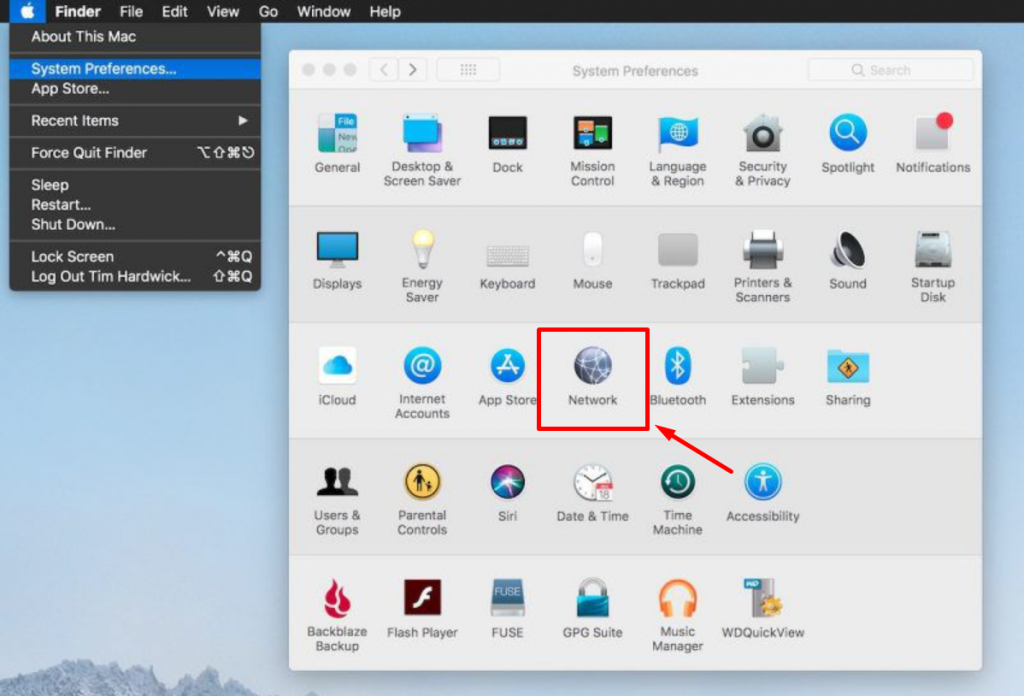
Hal berikutnya yang Anda butuhkan untuk memilih jaringan Anda saat ini dan pilih tombol Advanced.
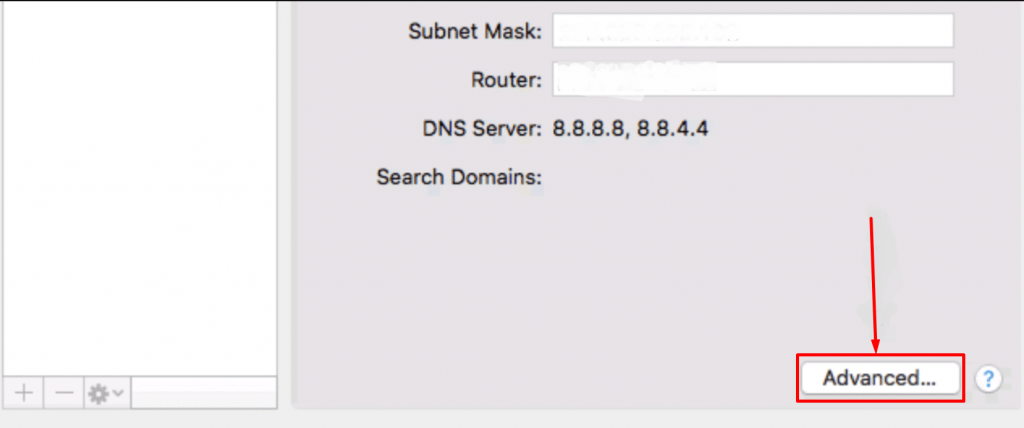
Saat Anda mengklik tombol Advanced, sebuah jendela baru akan muncul di mana Anda harus memasukkan DNS baru. Pilih tab DNS dan klik tombol “+” dan tekan tombol Enter.
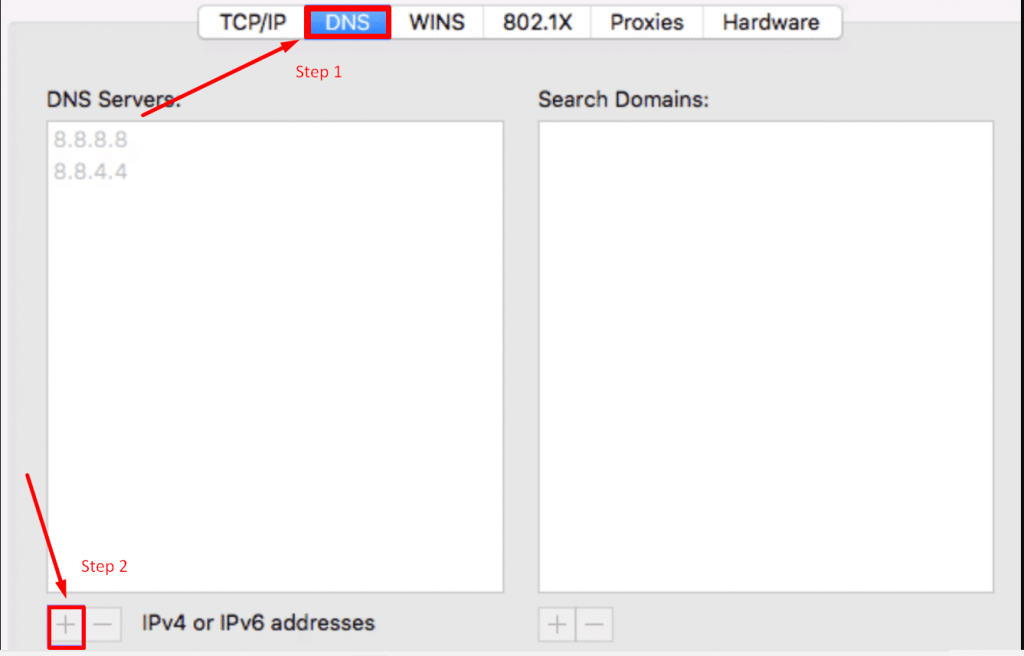
Ketika Anda berhasil memasukkan informasi DNS baru, hal berikutnya yang perlu Anda lakukan adalah mengklik tombol Apply dan restart browser web Anda. Anda dapat mengakses situs web untuk memeriksa apakah server DNS kesalahan tidak merespons telah teratasi atau tidak.
10. Nonaktifkan Sementara IPv6
Setelah IPv4, versi protokol internet terbaru yang terutama digunakan adalah IPv6. Fungsi utamanya adalah untuk merutekan lalu lintas antara jaringan dan internet. Namun terkadang, itu juga bisa menjadi penyebab memicu server DNS tidak merespons pesan kesalahan di layar komputer Anda.
Jadi, untuk memeriksa apakah itu penyebab utama di balik kesalahan ini atau tidak, Anda perlu membuka halaman Koneksi Jaringan Komputer Anda, seperti yang Anda lakukan pada dua metode di atas. dan pilih koneksi aktif/saat ini, klik kanan padanya, dan pilih opsi Properties.

Anda akan memiliki jendela properti Network Connection seperti yang ditunjukkan di bawah ini:
Di bawah tab Jaringan pada panel yang terbuka, gulir ke bawah hingga Anda melihat Internet Protocol Version 6 (TCP/IPv6):
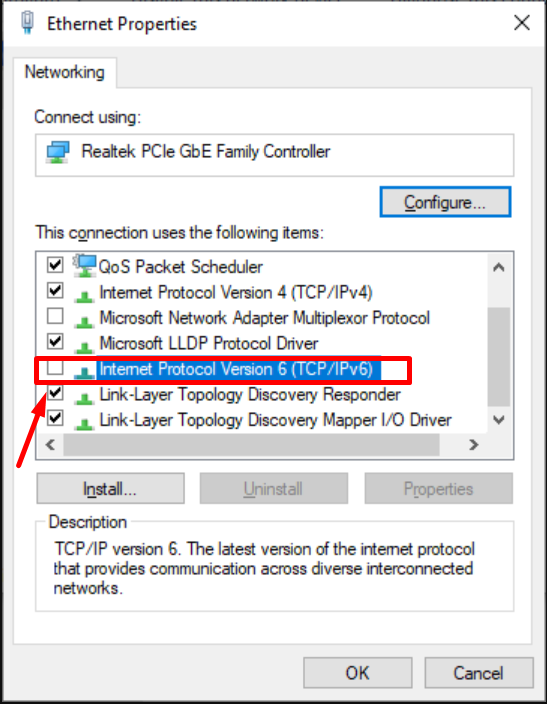
Sekarang nonaktifkan IPv6 hapus centang pada kotak jika dipilih secara default seperti yang ditunjukkan pada gambar di atas. Sekarang restart browser web Anda dan periksa apakah masalahnya teratasi atau tidak.
Untuk pengguna macOS, pertama-tama, Anda perlu membuka aplikasi Terminal dan memasukkan perintah yang diberikan di bawah ini:
|
1 |
networksetup - listallnetworkservices |
Daftar lengkap semua jaringan yang tersedia akan muncul. Sekarang untuk menonaktifkan IPv6 untuk perangkat Wifi, Anda harus memasukkan perintah yang diberikan di bawah ini:
|
1 |
networksetup - setv6off Wi - Fi // for wifi connection |
Setelah itu tekan tombol enter, dan selesai. Anda dapat memeriksa apakah metode ini berfungsi atau tidak hanya dengan memulai ulang browser web Anda dan mencoba mengakses situs web.
11. Periksa apakah menonaktifkan Microsoft Virtual Wi-Fi Miniport Adapter memperbaiki masalah?
Untuk menonaktifkan Microsoft Virtual Wi-Fi Miniport Adapter, hal pertama yang perlu Anda lakukan adalah menekan tombol Windows dan tombol R secara bersamaan pada keyboard Anda. Jendela pop-up run akan muncul.
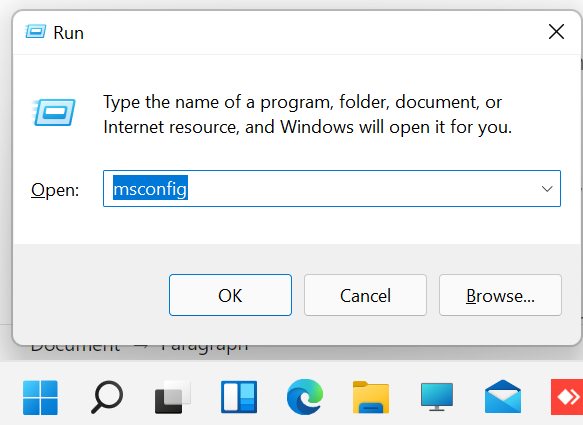
Sekarang Anda perlu mengetik devmgmt. msc dan tekan tombol Enter. Perintah ini akan meluncurkan aplikasi Device Manager di layar komputer Anda. Sekarang klik pada tab View dan pilih Show hidden devices untuk menampilkan beberapa perangkat baru yang tersembunyi dalam daftar seperti yang ditunjukkan pada gambar di bawah ini:
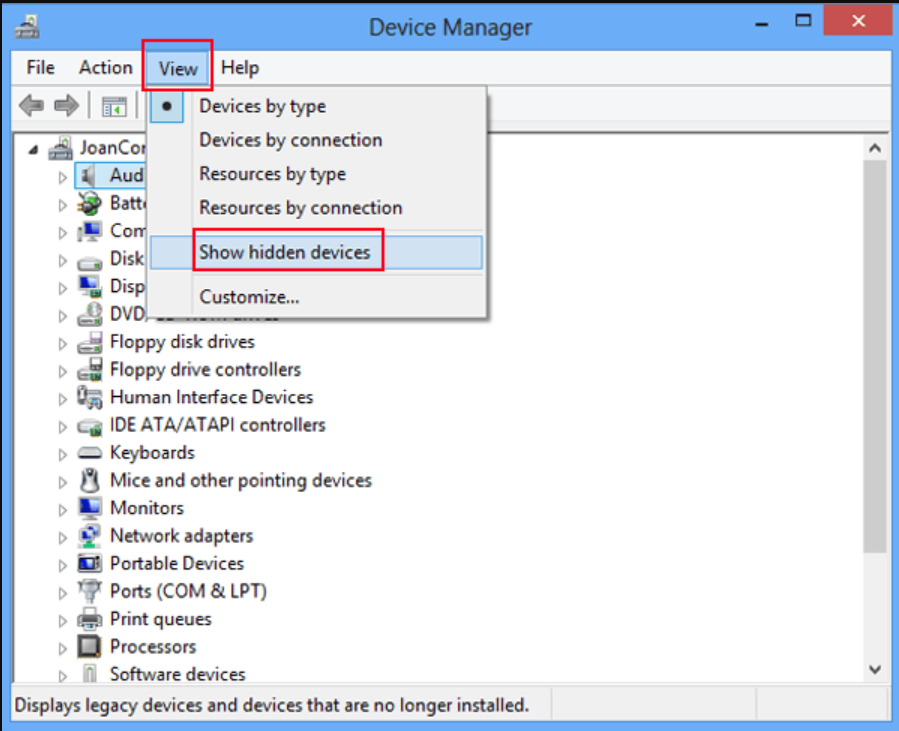
Klik pada kategori Network adapters untuk memperluas dan klik kanan pada Microsoft Virtual Wi-Fi Miniport Adapter untuk memilih opsi uninstall device.
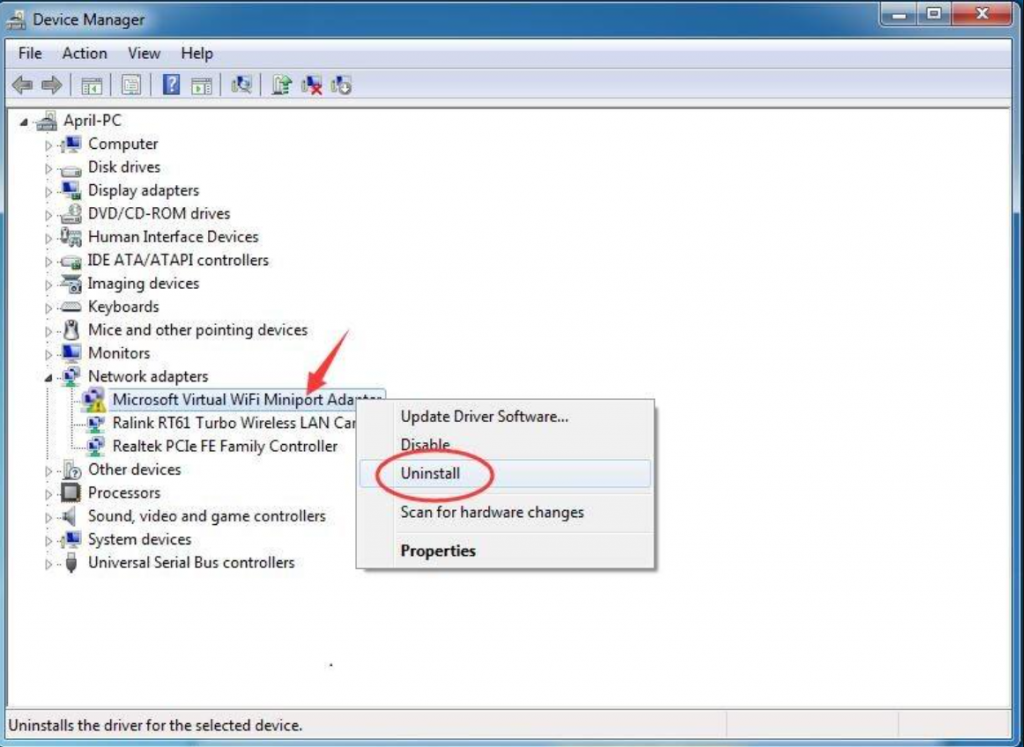
Lakukan proses yang sama dengan semua Adaptor Miniport Virtual yang tersedia dan setelah selesai, tutup semua jendela dan mulai ulang sistem Anda.
12. Hubungi penyedia layanan Internet Anda
Meskipun dari 11 metode di atas, satu metode saja sudah cukup untuk memperbaiki kesalahan server DNS yang tidak merespons. Tetapi jika tidak ada metode di atas yang berhasil, satu-satunya dan pilihan terakhir yang tersisa bagi Anda adalah menghubungi penyedia layanan Internet Anda.
Pengetahuan dan keterampilan teknis mereka akan membantu Anda menyelesaikan masalah ini sesegera mungkin.
Anda juga dapat membaca artikel kami yang lain yang juga didasarkan pada jenis kesalahan serupa seperti:
- Bagaimana Memperbaiki Kesalahan DNS_PROBE_FINISHED_NXDOMAIN?
- Bagaimana Cara Memperbaiki Kesalahan 404 Tidak Ditemukan?
Server DNS intermiten tidak merespons masalah
Kadang-kadang, ada saat-saat tertentu Anda mungkin juga mengalami kesalahan server DNS tidak merespons yang terputus-putus di layar komputer Anda. Penyebab utama untuk memicu kesalahan ini adalah router atau modem broadband Anda yang rusak. yaitu masalah disebabkan oleh adaptor jaringan Anda dan Anda harus mengikuti langkah-langkah ini untuk memastikannya berfungsi dengan baik:
- Mulai ulang modem atau router Anda
- Perbarui driver kartu jaringan Anda
- Coba sambungkan kembali komputer Anda ke router
- Coba nonaktifkan IPv6
- Setel ulang Winsock
Langkah 1: Yang Anda butuhkan untuk Membuka prompt Cmd dengan hak istimewa admin
Langkah 2: Ketik katalog reset netsh winsock dan tekan enter.
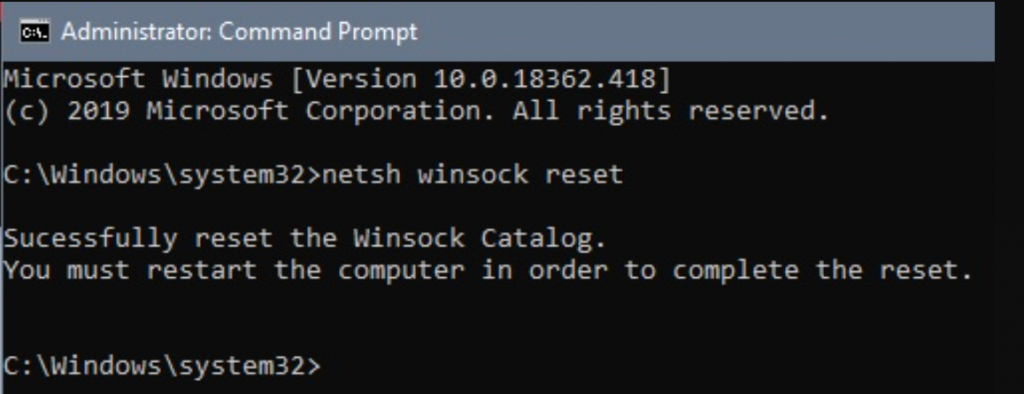
Langkah 3: Restart komputer dan selesai.
Namun, jika tidak ada metode yang disebutkan di atas yang berhasil untuk Anda, Anda dapat mencoba terakhir kali dengan melakukan boot bersih di windows dan menonaktifkan program antivirus untuk sementara.
Ringkasan
Menemukan pesan kesalahan "server DNS tidak merespons" saat mengakses situs web bisa sangat menjengkelkan dan membuat frustrasi. Meskipun alasan untuk memicu kesalahan ini dapat disebabkan oleh berbagai alasan, bagian terbaiknya adalah, hal itu dapat diselesaikan dengan mengikuti beberapa metode sederhana. Seperti:
- Mencoba mengakses situs web di browser lain
- Hidupkan komputer Anda dalam mode aman
- Periksa dengan Antivirus dan Firewall
- Mulai ulang Modem dan Router Internet Anda
- Perbarui Adaptor Jaringan Anda dengan versi terbaru yang tersedia
- Nonaktifkan fitur Windows P2P
- Kosongkan cache DNS Anda dan setel ulang alamat IP Anda
- Nonaktifkan semua koneksi daripada yang utama dari yang aktif
- Ubah pengaturan DNS Anda di Windows
- Nonaktifkan IPv6
- Nonaktifkan Microsoft Virtual Wi-Fi Miniport Adapter
- Hubungi ISP Anda
Terlepas dari metode di atas, jika Anda memiliki metode kerja lain yang tidak kami sebutkan di posting ini, beri tahu kami di bagian komentar di bawah.
Pertanyaan yang Sering Diajukan
Bagaimana cara memperbaiki server DNS tidak merespons?
12 metode terbaik untuk memperbaiki server DNS yang tidak merespons adalah:
1. Mencoba mengakses situs web di browser lain
2. Hidupkan komputer Anda dalam mode aman
3. Periksa dengan Antivirus dan Firewall
4. Mulai ulang Modem dan Router Internet Anda
5. Perbarui Adaptor Jaringan Anda dengan versi terbaru yang tersedia
6. Nonaktifkan fitur Windows P2P
7. Bersihkan cache DNS Anda dan setel ulang alamat IP Anda
8. Nonaktifkan semua koneksi daripada yang utama dari yang aktif
9. Ubah pengaturan DNS Anda di Windows
10. Nonaktifkan IPv6
11. Nonaktifkan Microsoft Virtual Wi-Fi Miniport Adapter
12. Hubungi ISP (Penyedia Layanan Internet) Anda
Bagaimana Anda mengatur ulang server DNS Anda?
Untuk mereset server DNS Anda, Lakukan langkah-langkah berikut:
1. Buka CMD dengan mengklik tombol Start yang terletak di pojok kiri bawah PC Windows Anda.
2. Jendela hitam CMD akan muncul.
3. Ketik ipconfig /flushdns dan tekan enter
4. Sekarang Restart PC Windows Anda
Apa itu kegagalan DNS?
Karena alasan apa pun, ketika DNS tidak dapat mengubah nama host Anda menjadi alamat IP di jaringan TCP/IP. Ini disebut kegagalan DNS.
